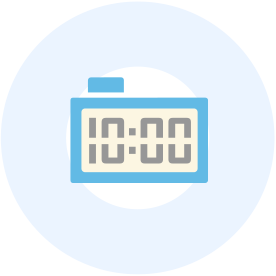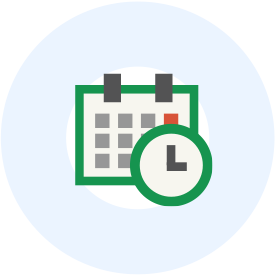Application カスタムアプリ
タイムカード
社員ごとの労働時間を管理できるアプリです。
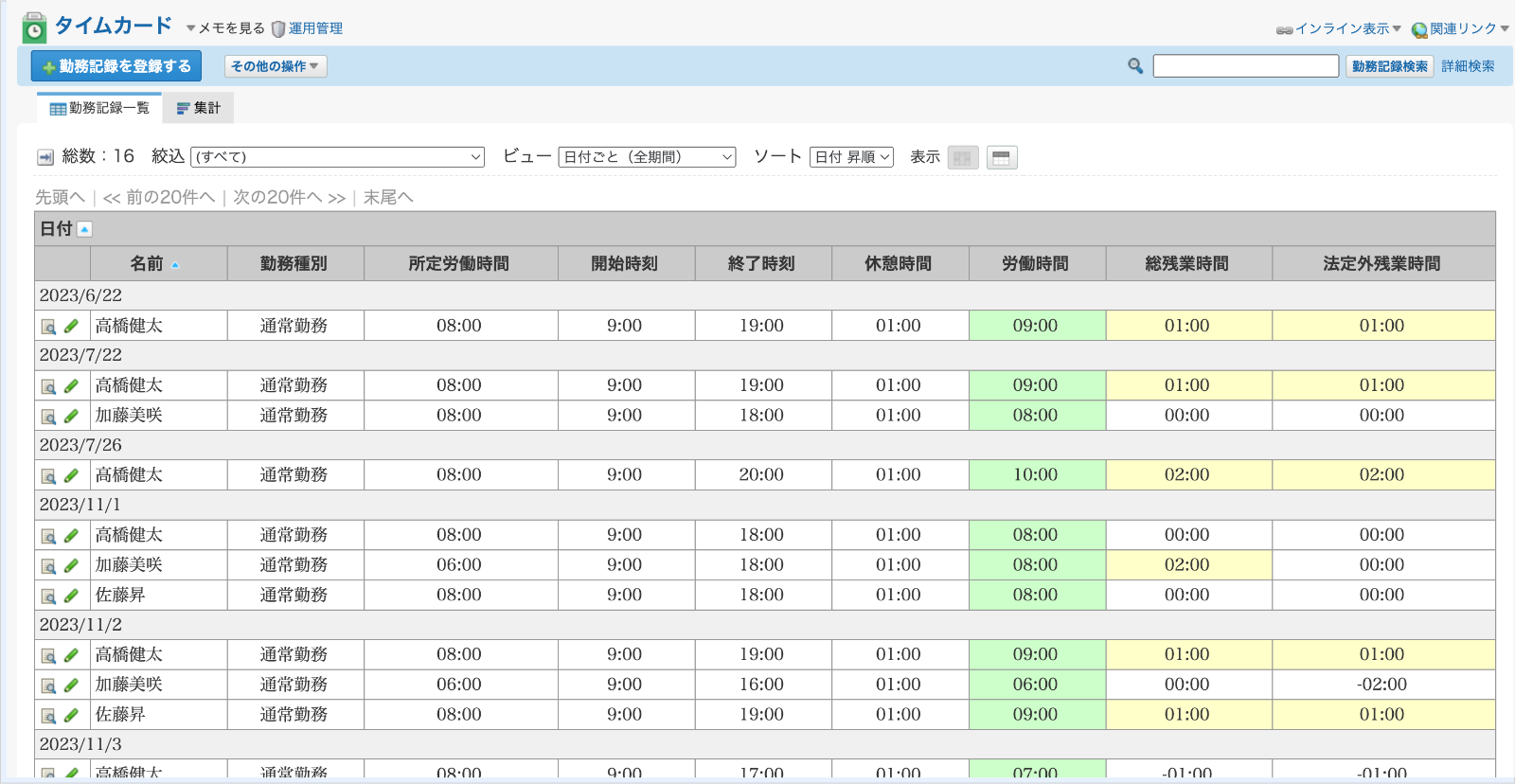
日々の勤務状況を管理できます
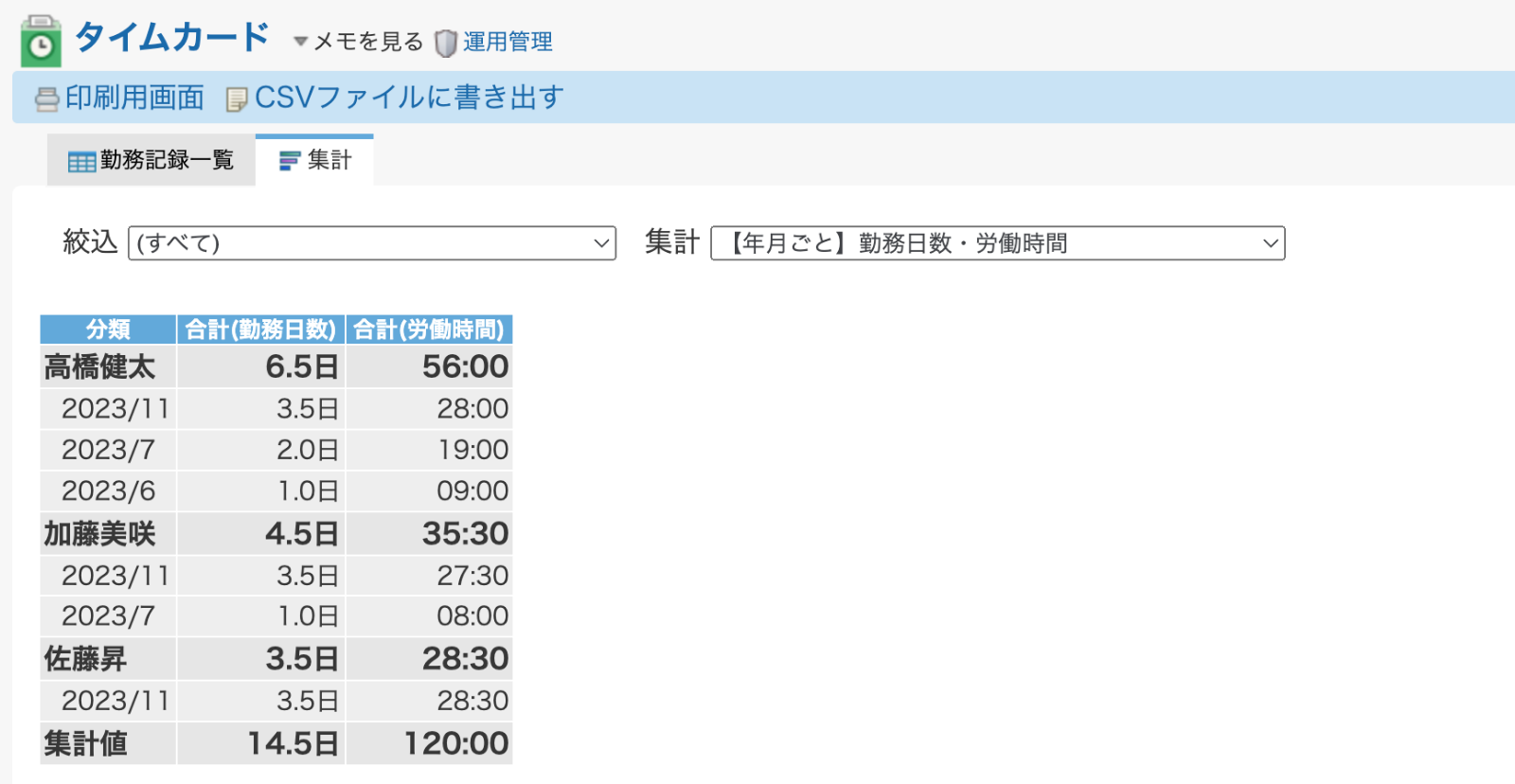
勤務日数や労働時間などを、月ごと、社員ごとなどで合計して確認できます
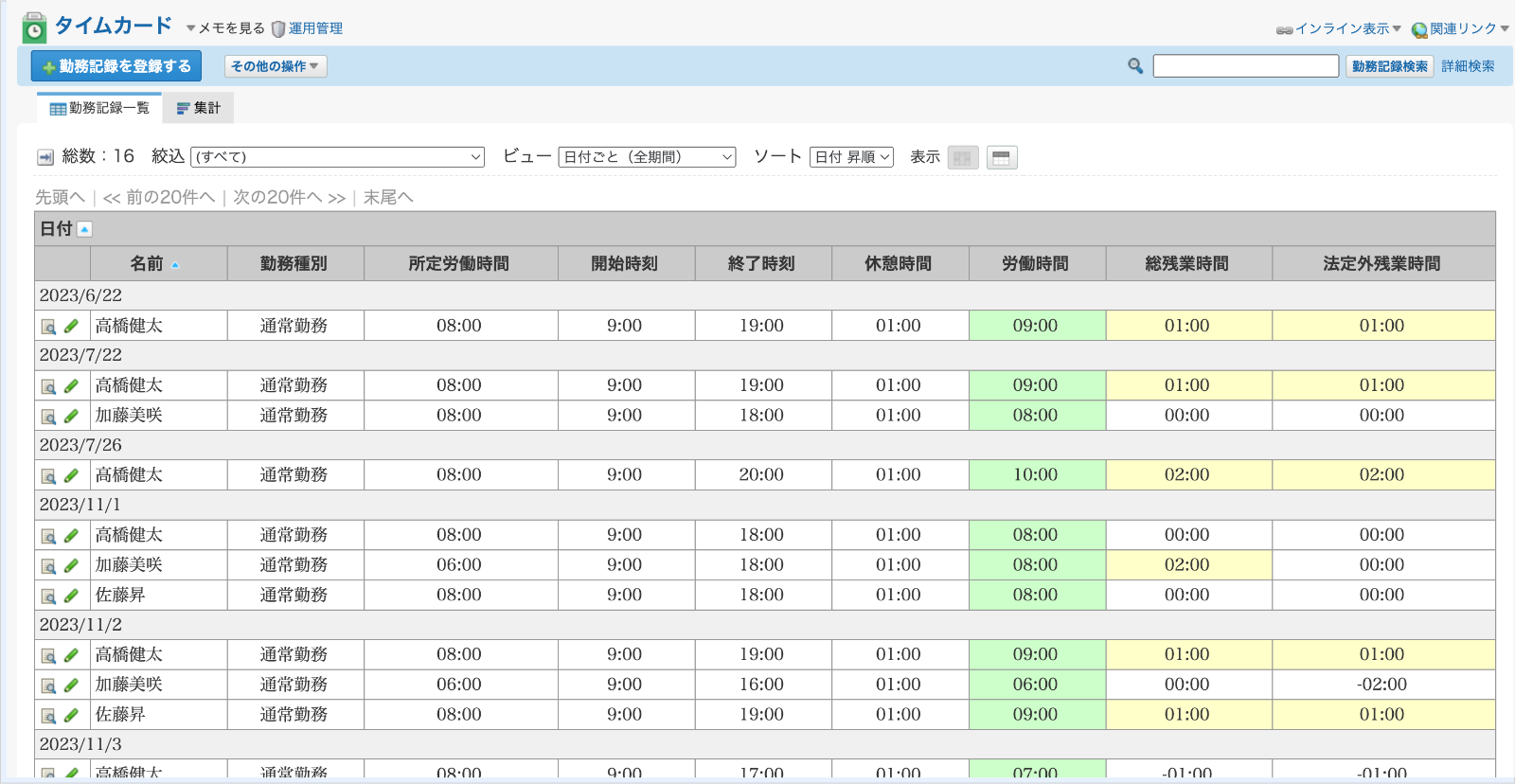
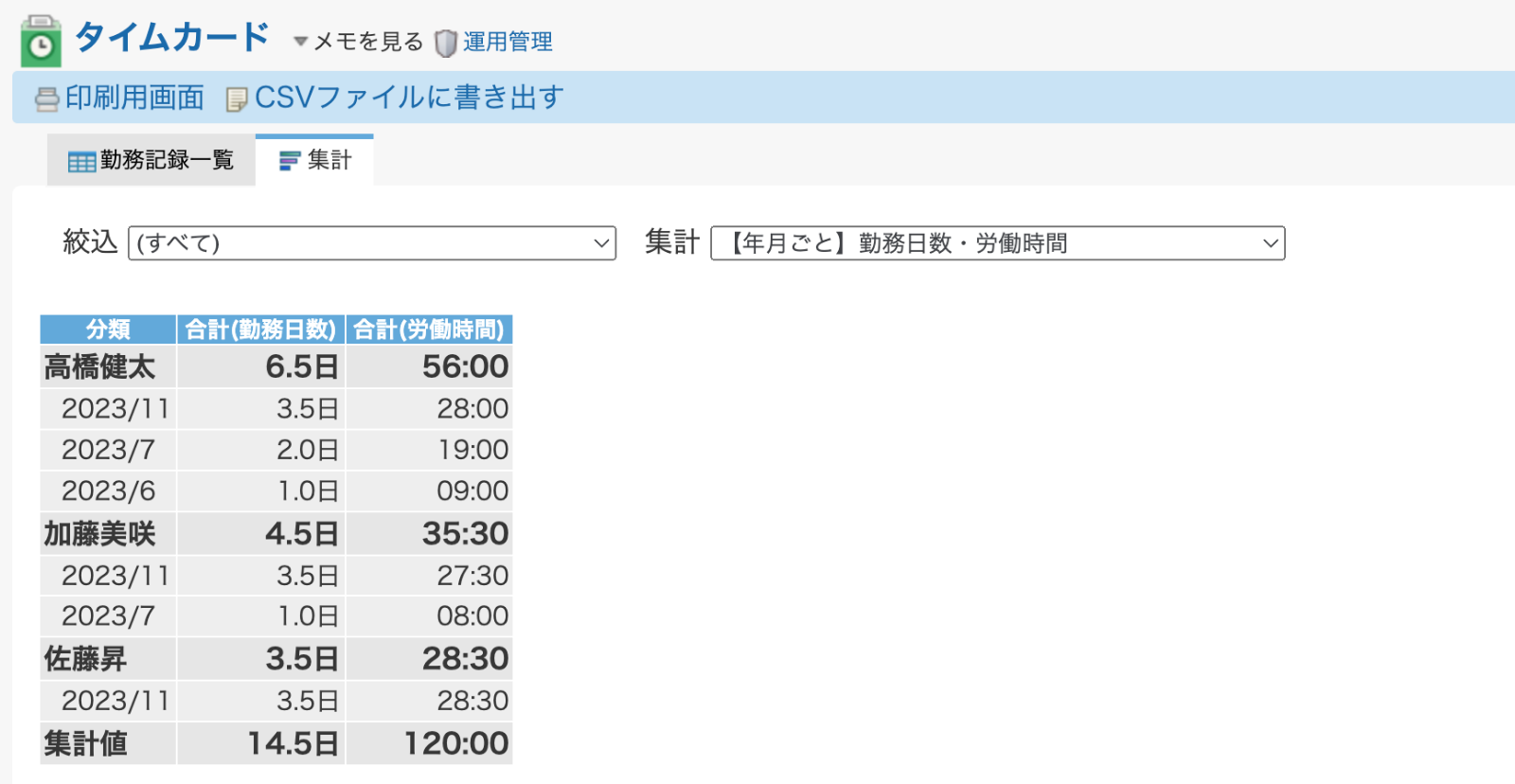
出退勤の時間を入力すると、労働時間を自動で計算できます
残業時間も自動で計算できます
集計機能を使うことで、社員ごとの労働時間や残業時間をかんたんに確認できます
使い方
詳細をすべて開く
ご利用開始前の準備
利用を開始する前に、「名前」項目にアプリを利用するユーザーの設定が必要です。
1.運用管理画面から「項目」を選択します。
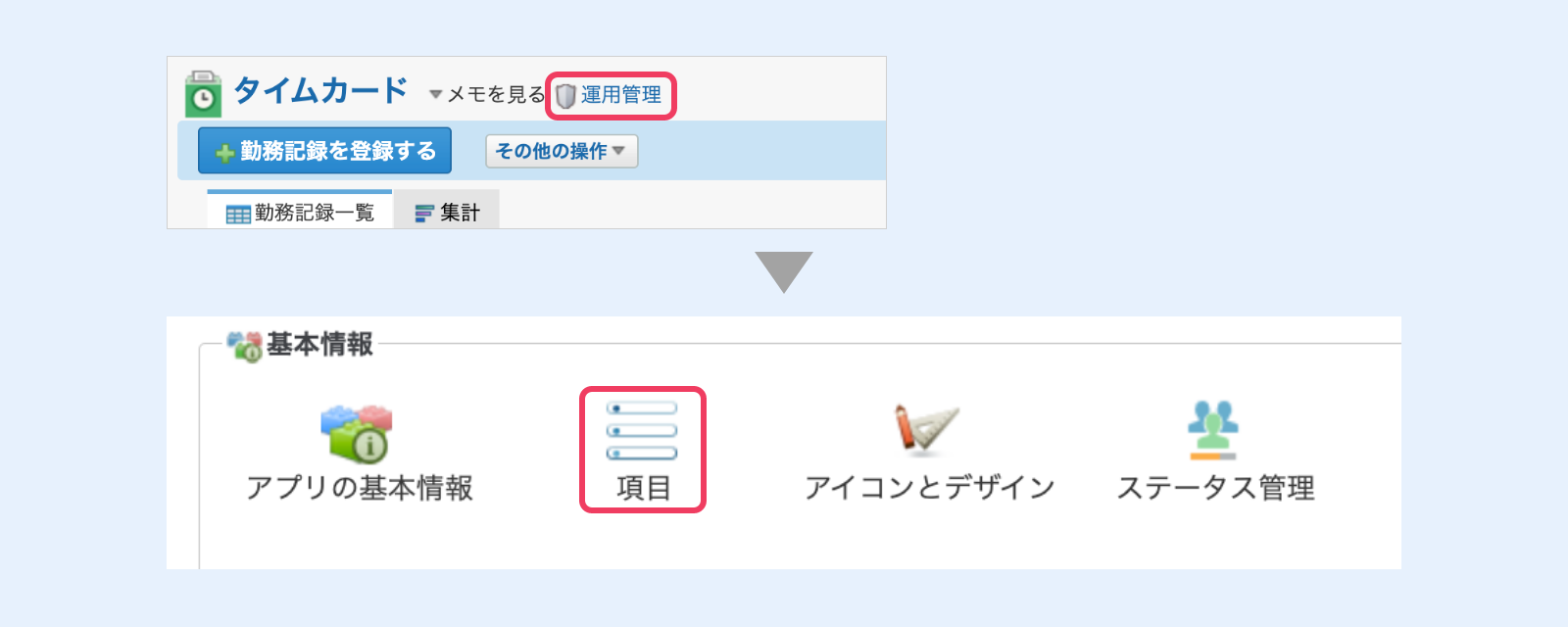
2.「名前」項目の変更画面に進み、メニュー項目に、任意のユーザーもしくは組織を追加してください。
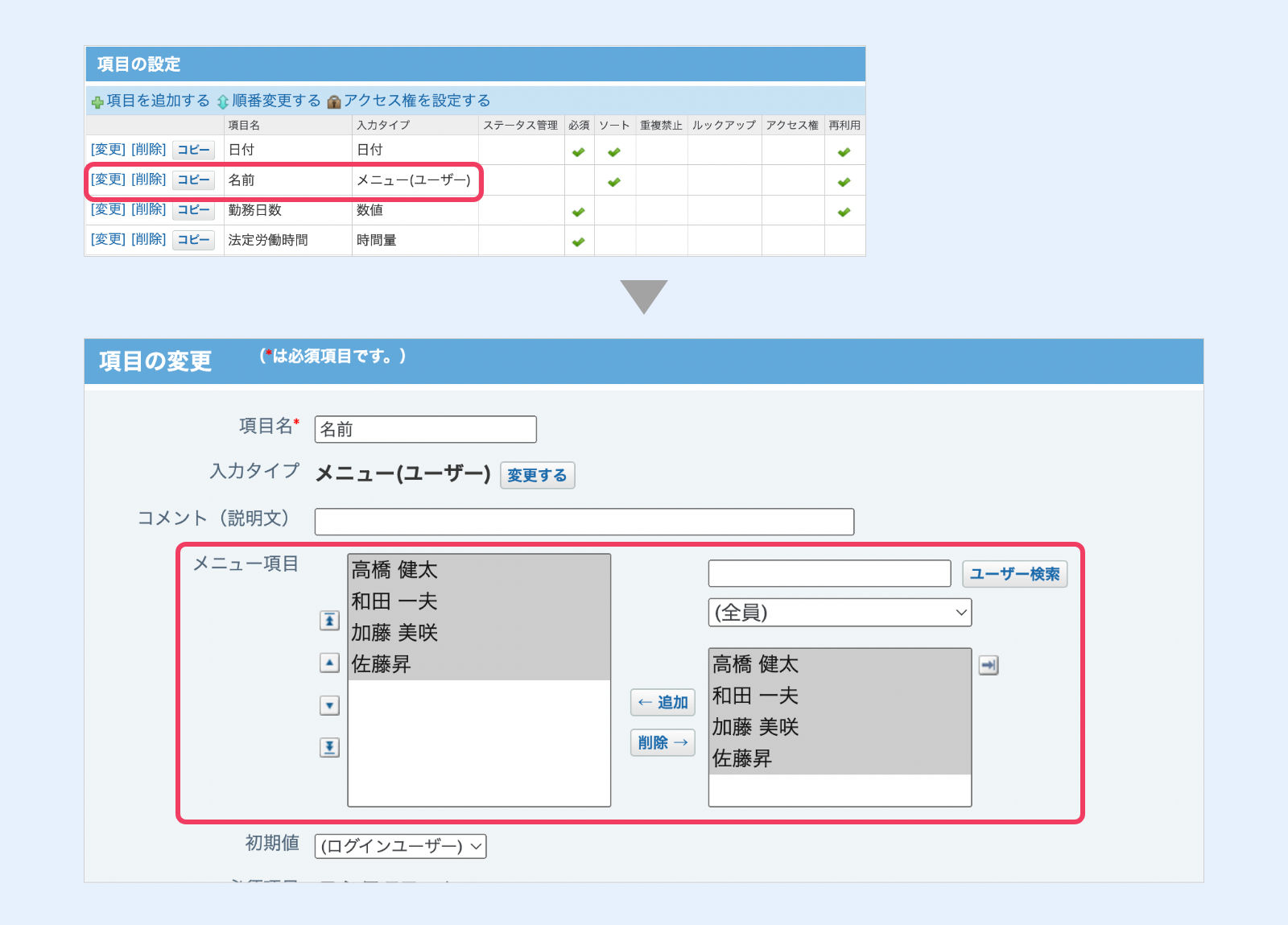
タイムカードを登録する
社員は毎日1レコードタイムカードを登録します。
1. [勤務記録を登録する]をクリックします。

2.項目に沿って、入力を進めていきます。
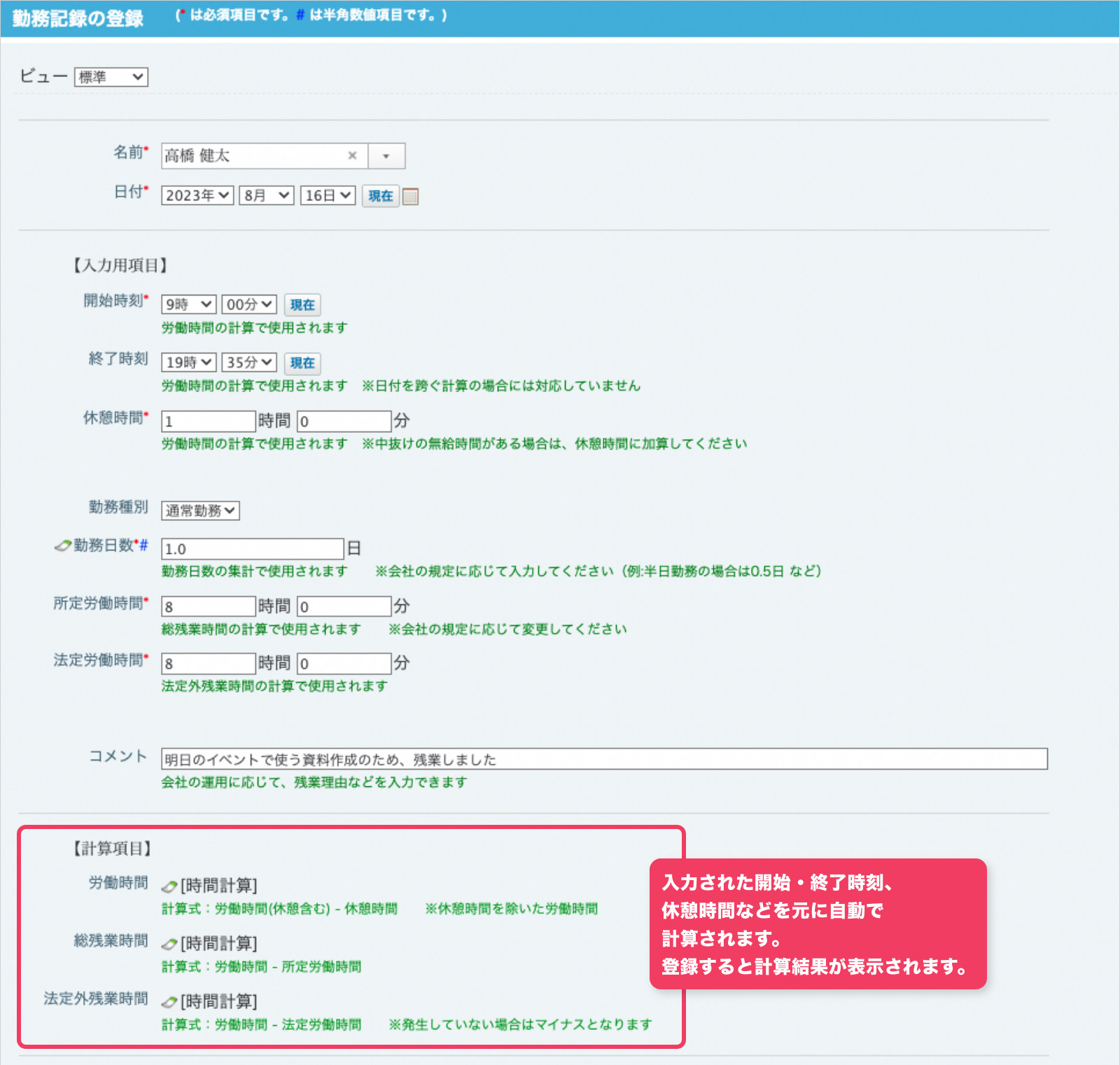
集計を利用する
労働時間や残業時間を、月ごと、社員ごとなどで合計して確認できます。
また「絞込」を活用すれば、期間などを指定して集計することも可能です。
集計は、タブを「集計」に切り替えると利用できます。
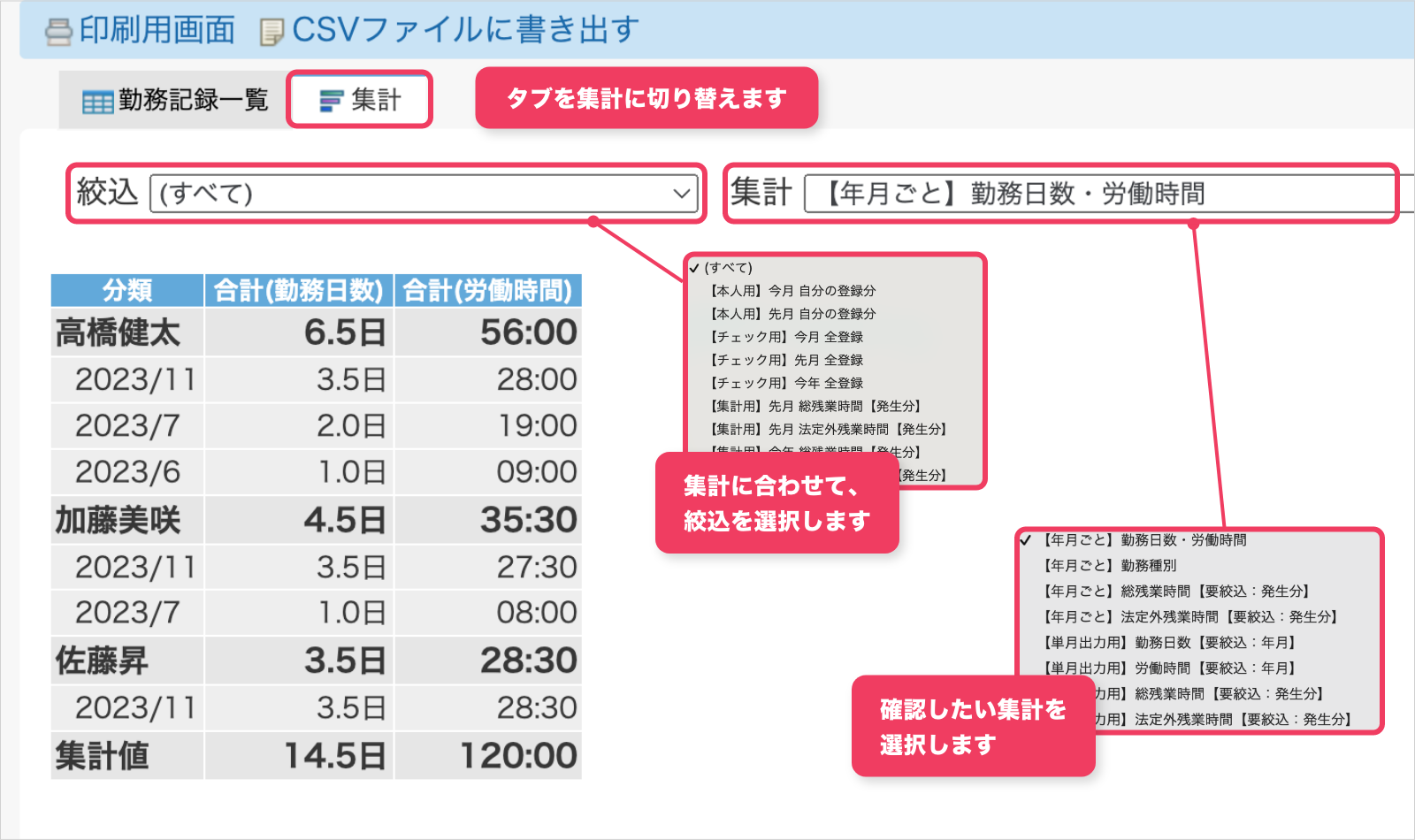
集計の設定方法
初期設定で、汎用的な集計が用意されています。
集計方法を変更したいときや、新たな集計を作りたいときは、運用管理画面から設定を行います。
1.運用管理画面から、「集計」を選択します。
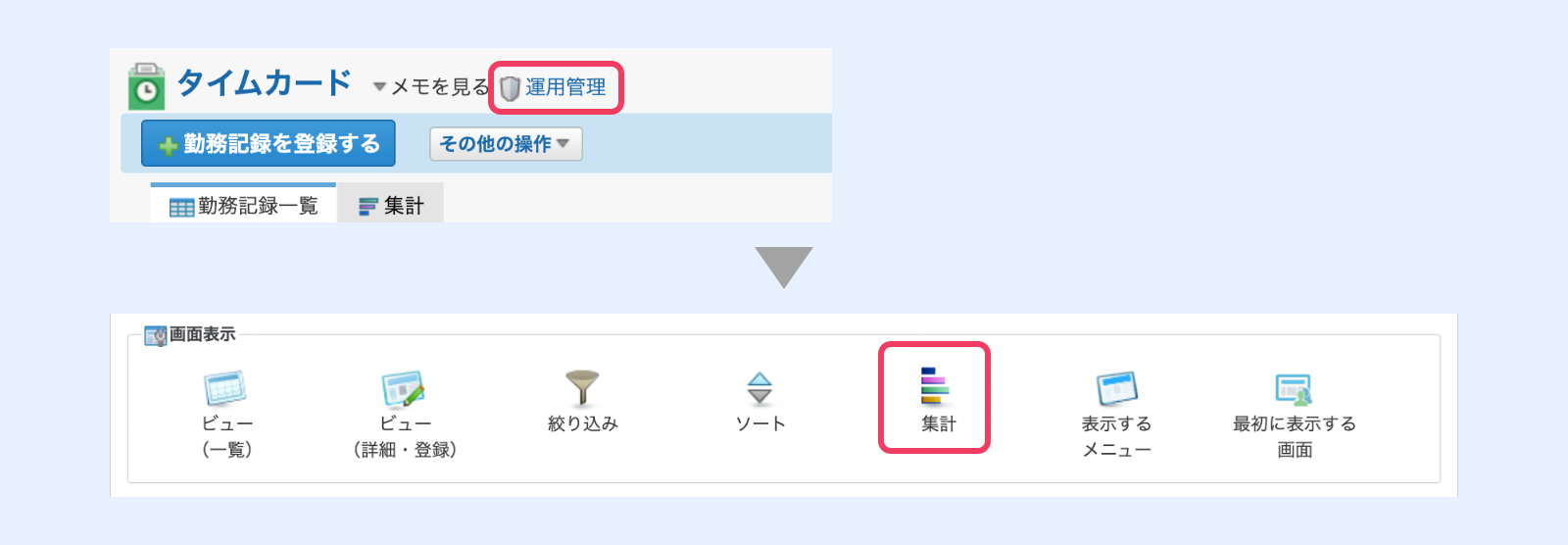
2.[追加する]をクリックします。
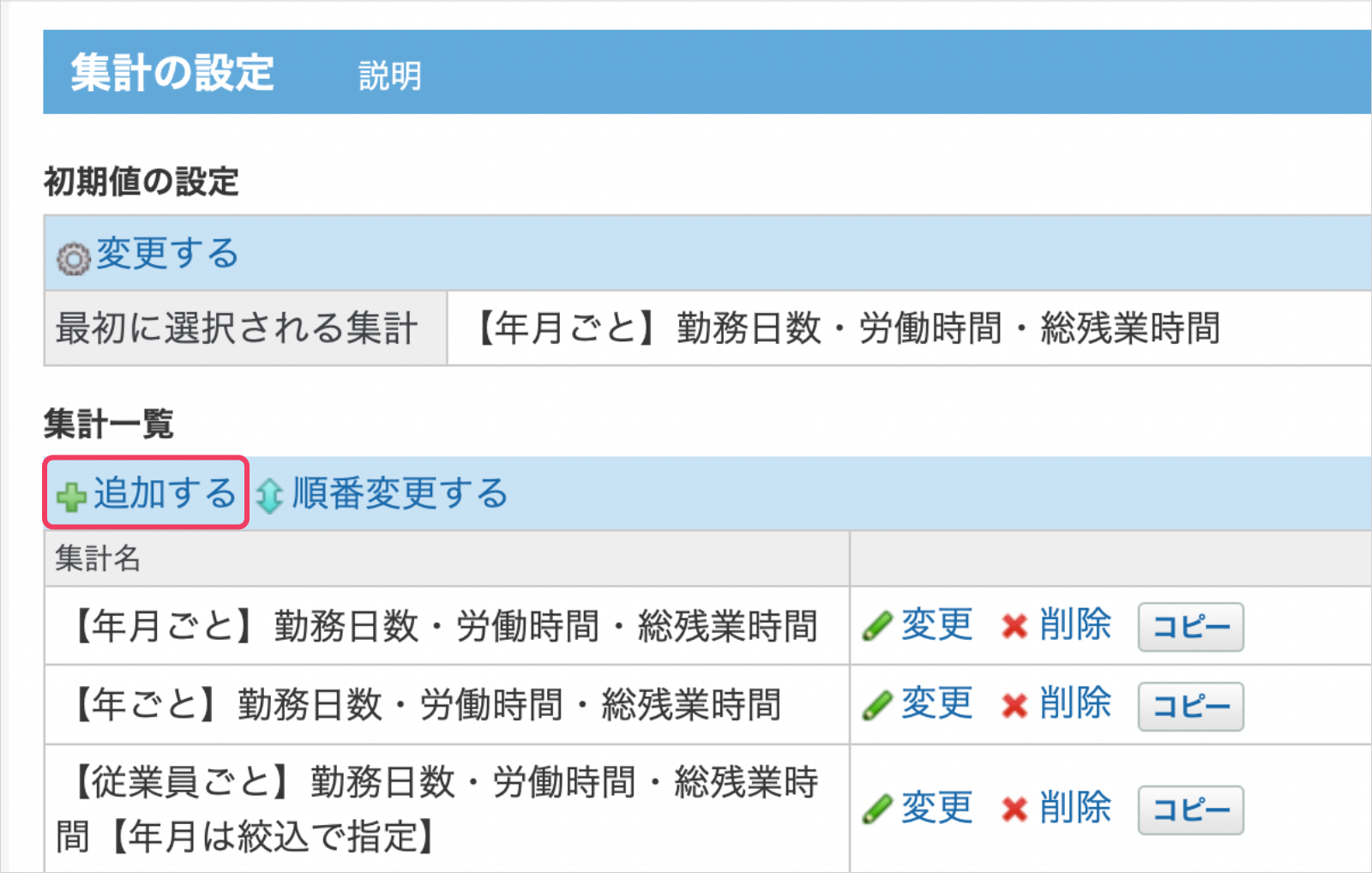
3.項目にそって集計の条件を設定します。
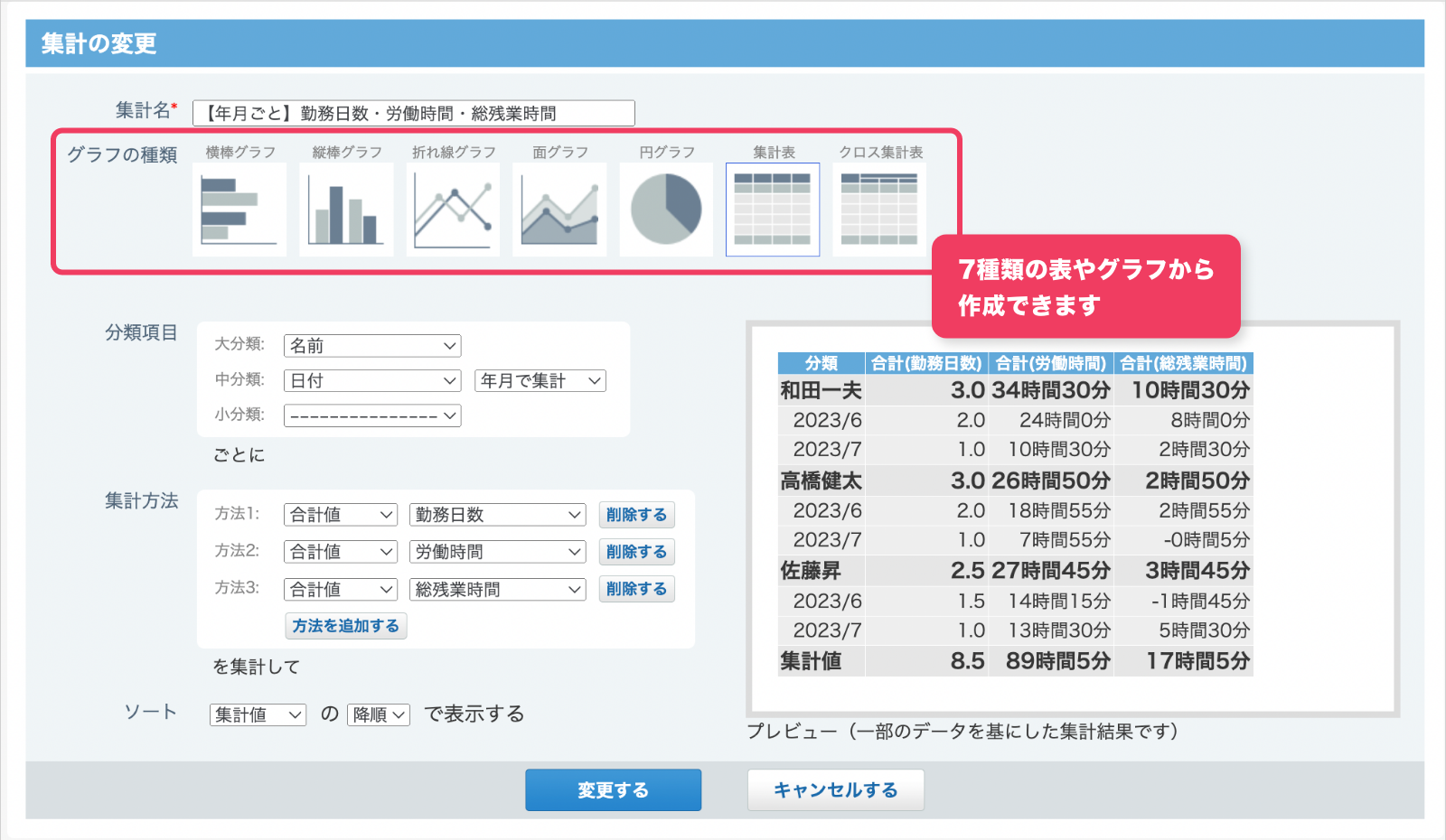
![]()
集計結果をCSVで出力したい場合は、[CSVファイルに書き出す]をクリックします。
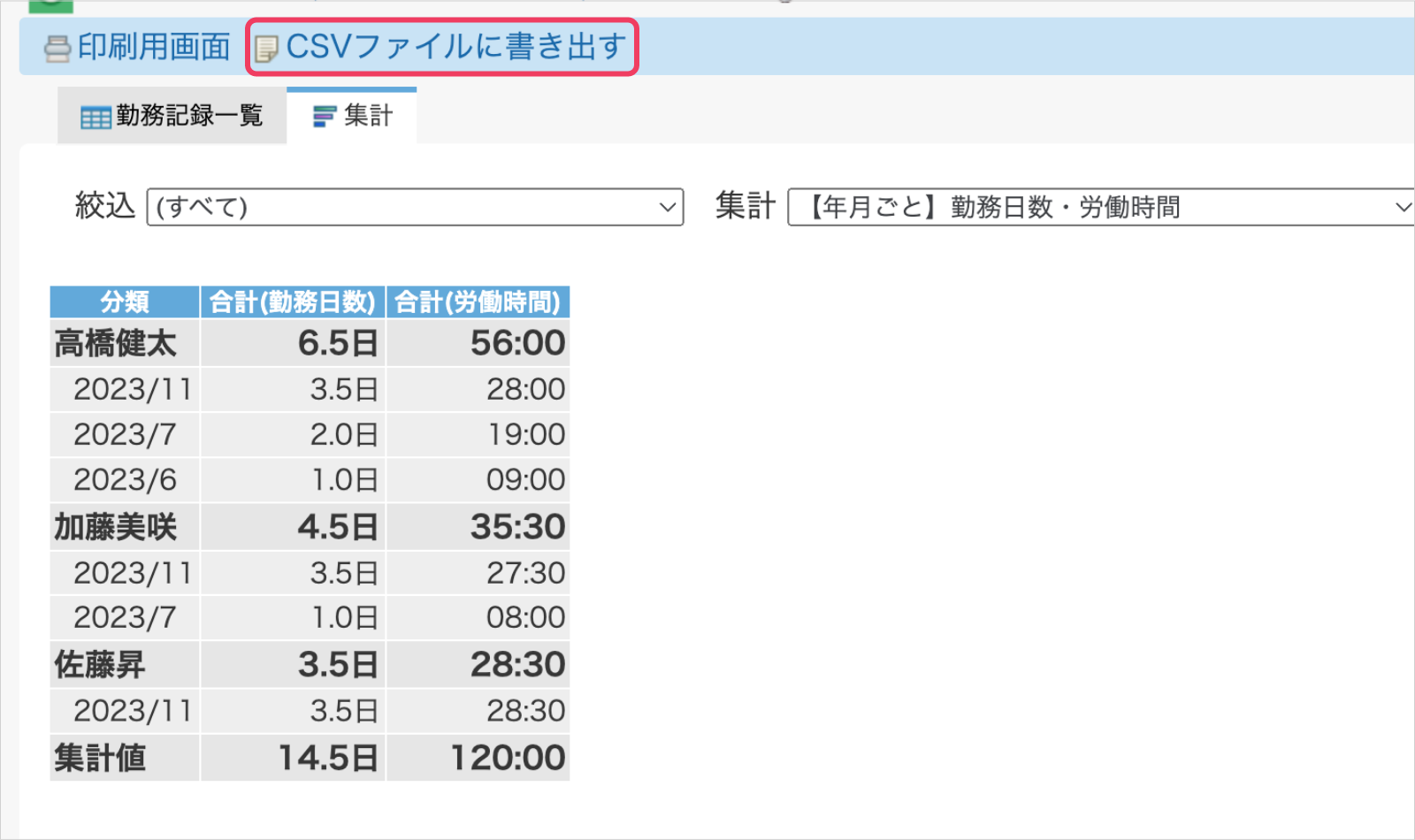
絞り込みを設定する
初期設定で、汎用的な絞り込みが用意されています。
「今月」や「先月」のデータや、自分のデータなど、絞り込むことができます。
給与の締め日が末日でない場合などは、絞り込みの設定を変更する必要があります。
絞り込みを追加・変更する場合は、運用管理画面から設定を行います。
1.運用管理画面から「絞り込み」を選択します。
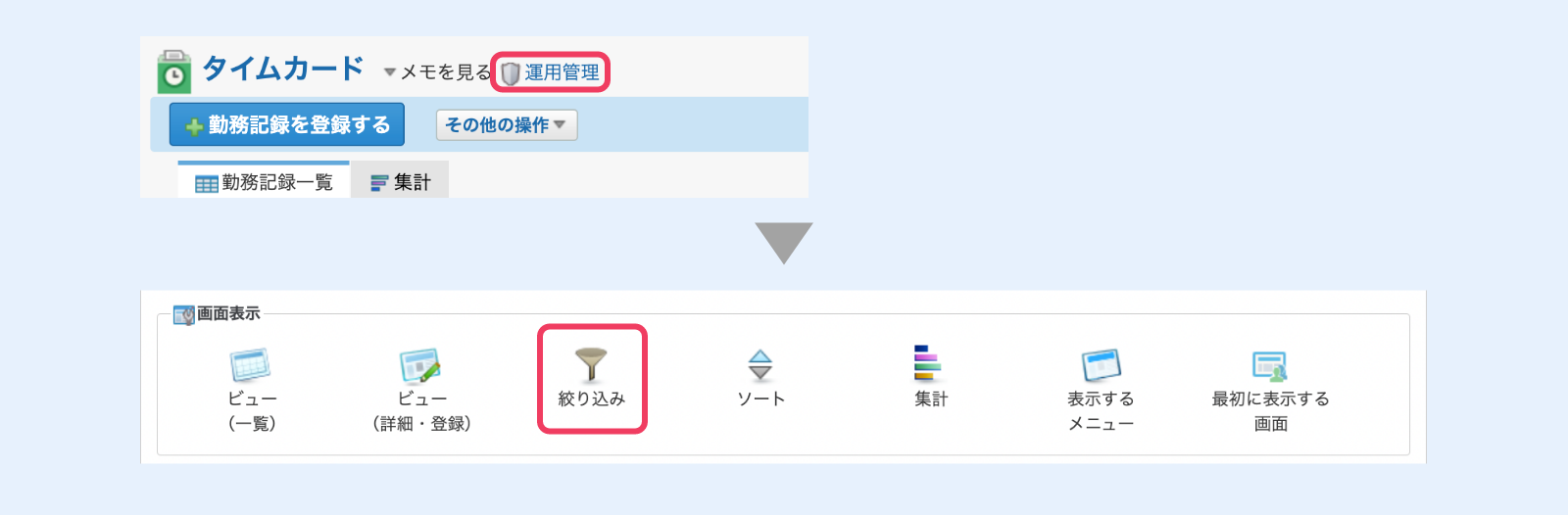
2.設定を変更したい絞り込みを選択します。
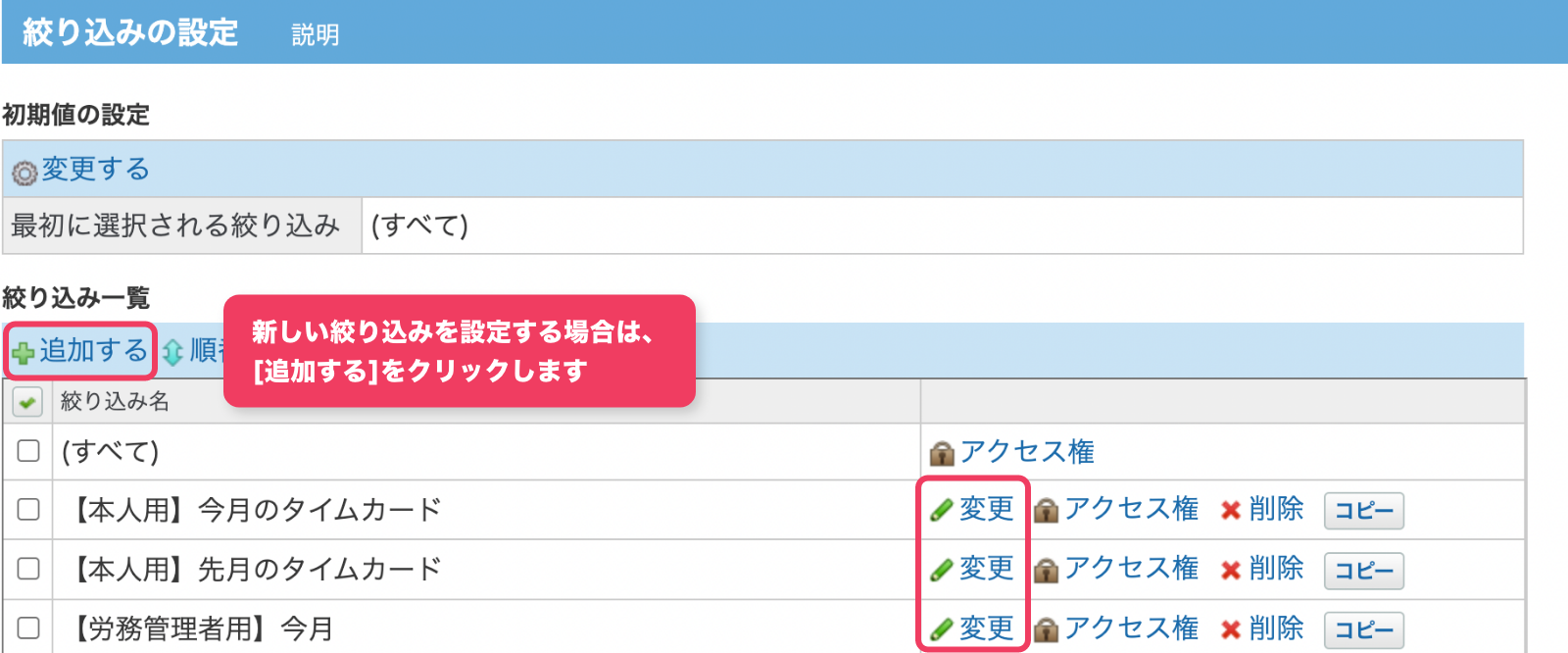
3.絞り込みの設定を変更します。
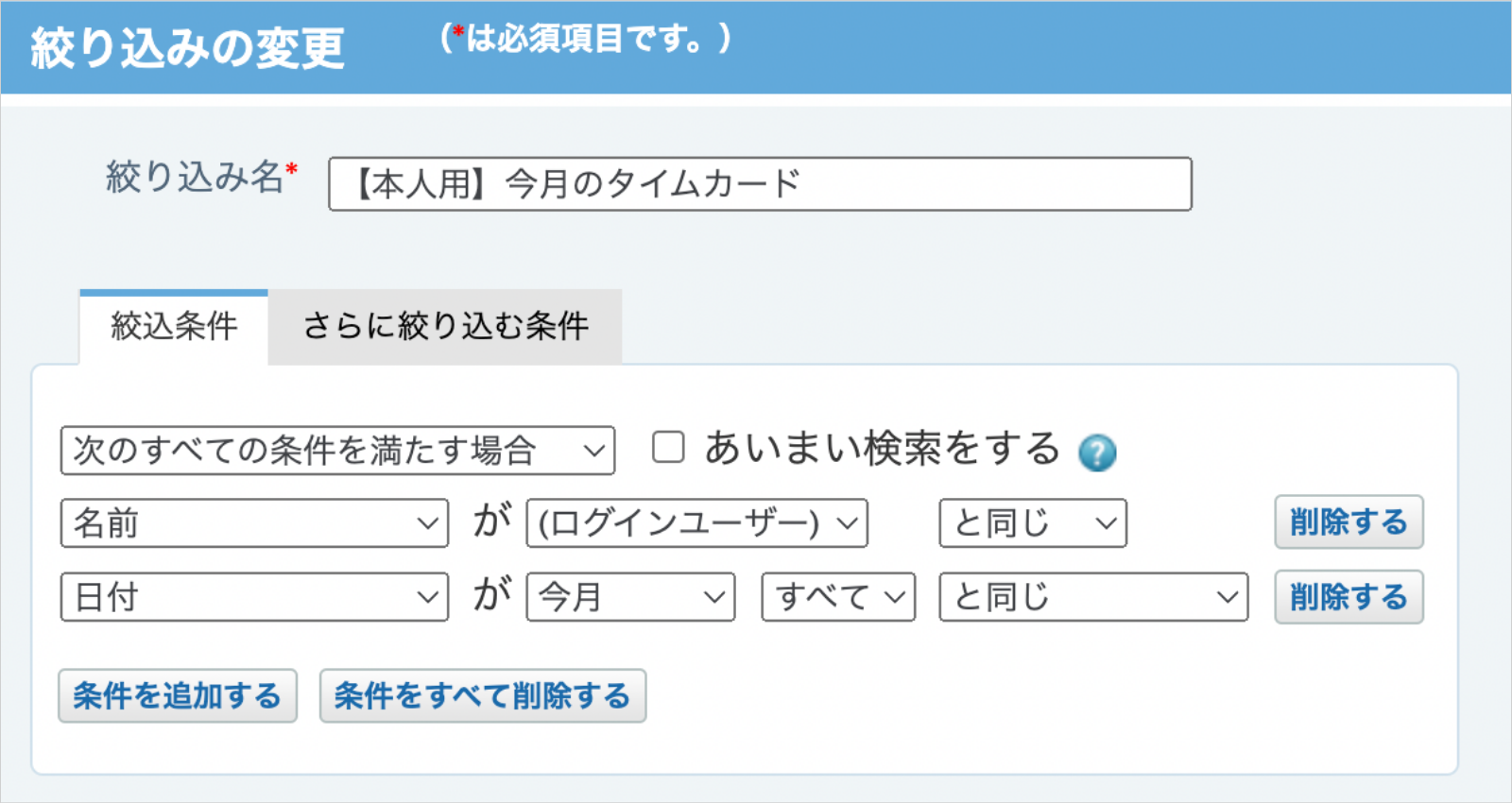
![]()
最初に選択される絞り込みを設定できます。
絞り込みの初期値を設定することで、自身のタイムカードなどを素早く表示できます。
1.運用管理画面から「絞り込み」を選択します。
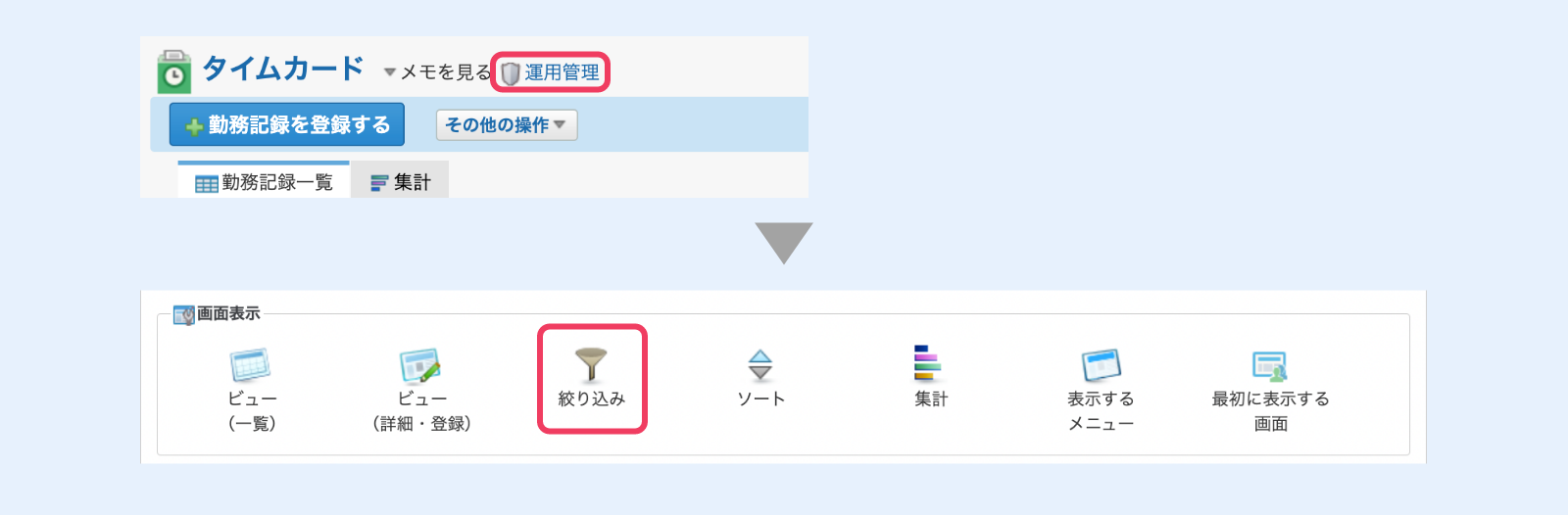
2.初期値の設定の[変更する]をクリックして、最初に選択される絞り込みを選択します。
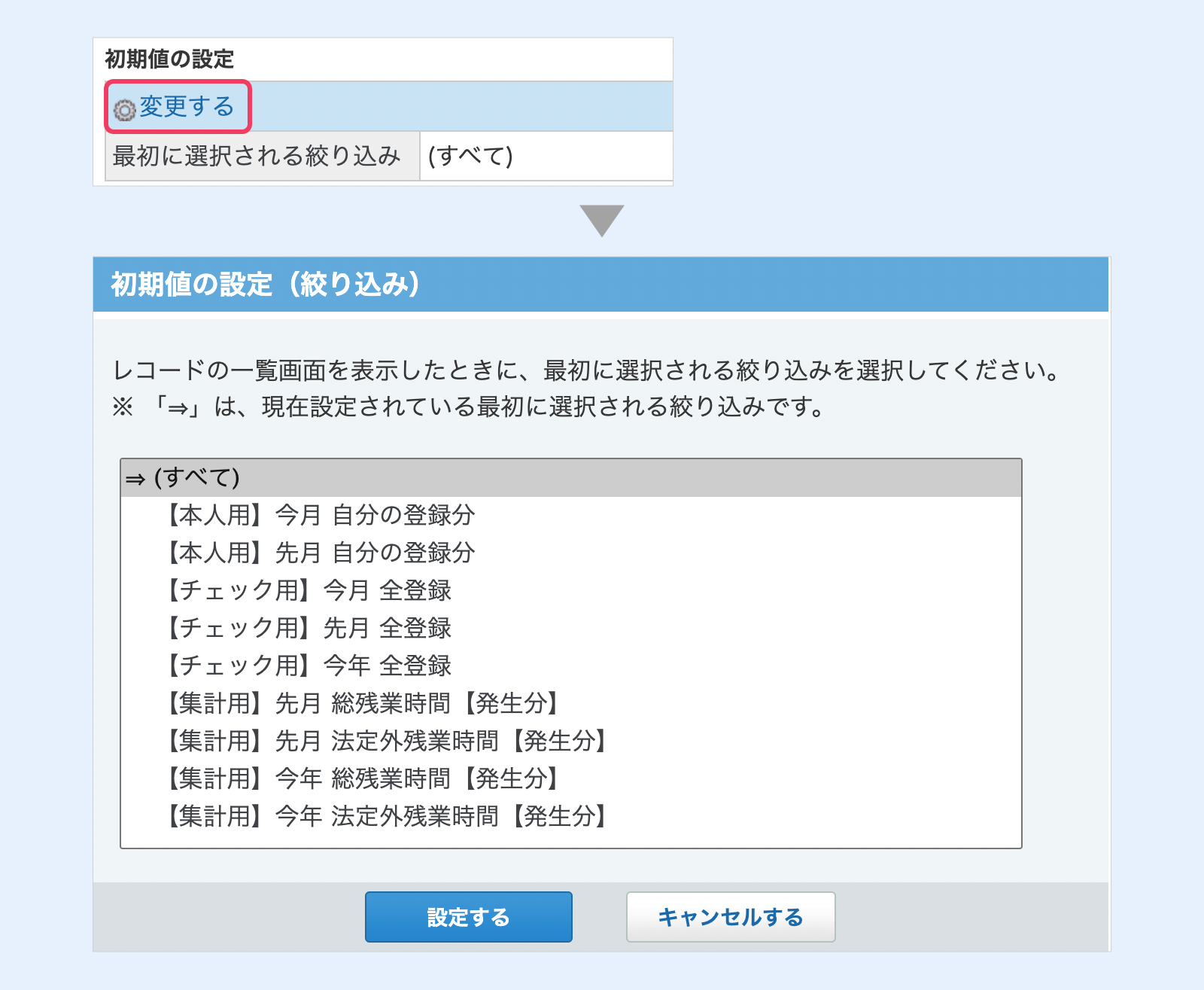
項目の設定を変更する
入力項目の初期値やコメント(説明文)、時間計算項目の計算式などは、必要に応じて変更することができます。
不要な項目の削除も可能です。
1.運用管理画面から「項目」を選択します。
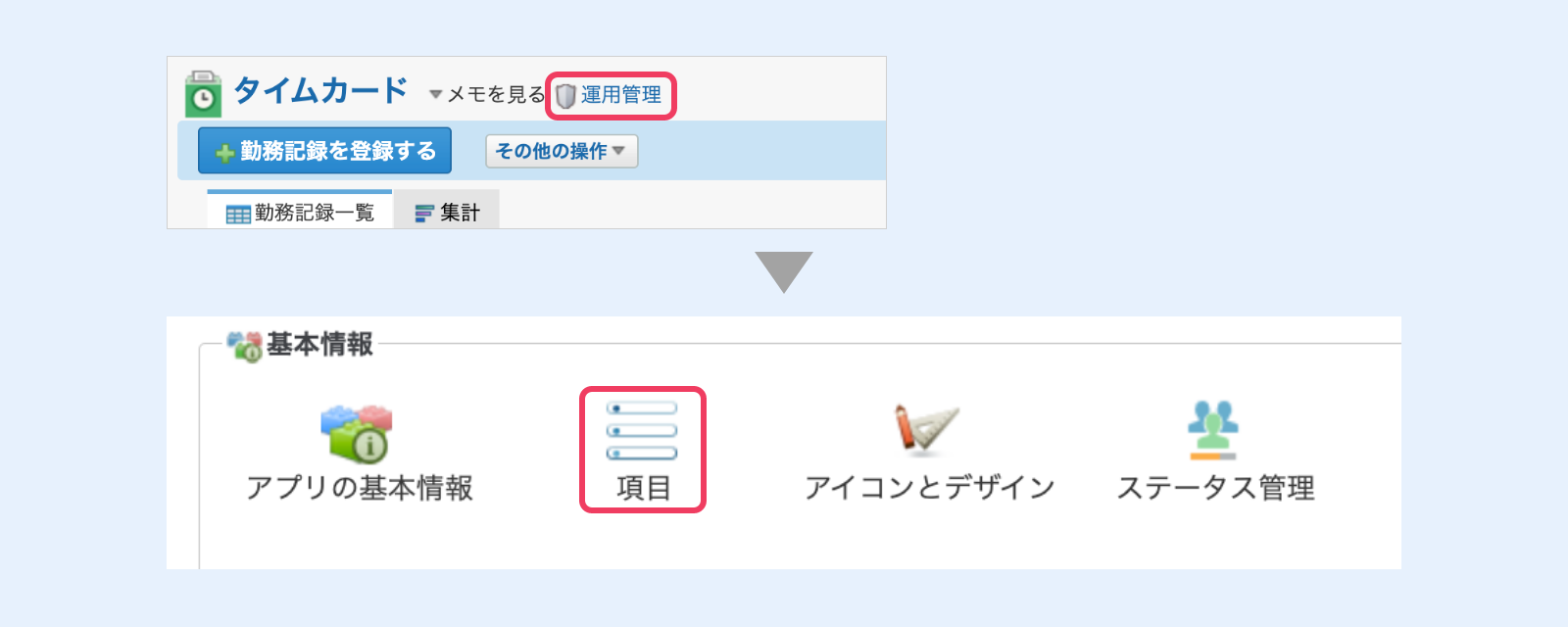
2.設定を変更したい項目を選択し、[変更]をクリックします。
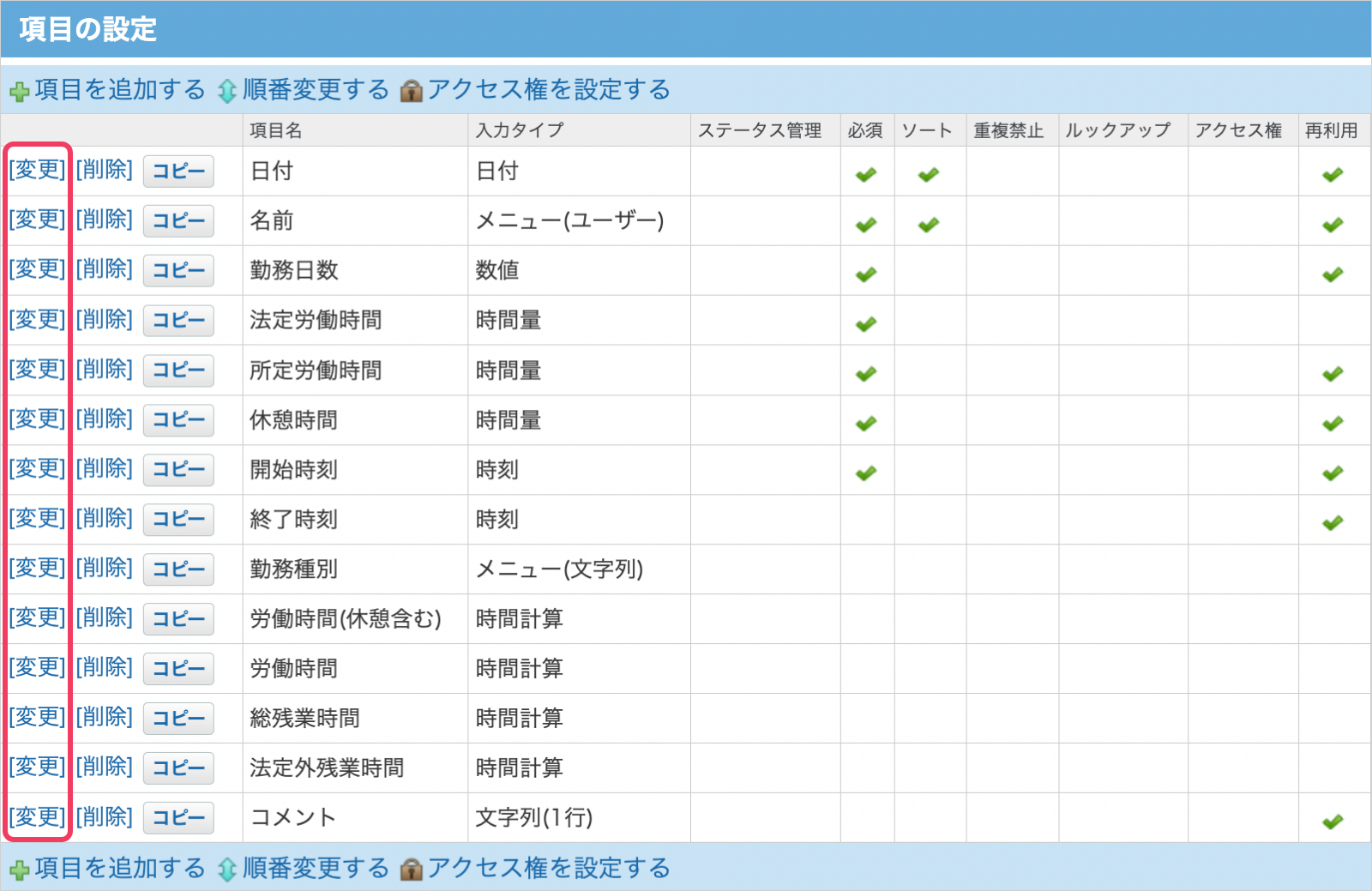
3.運用に応じて項目名や初期値などを変更します。
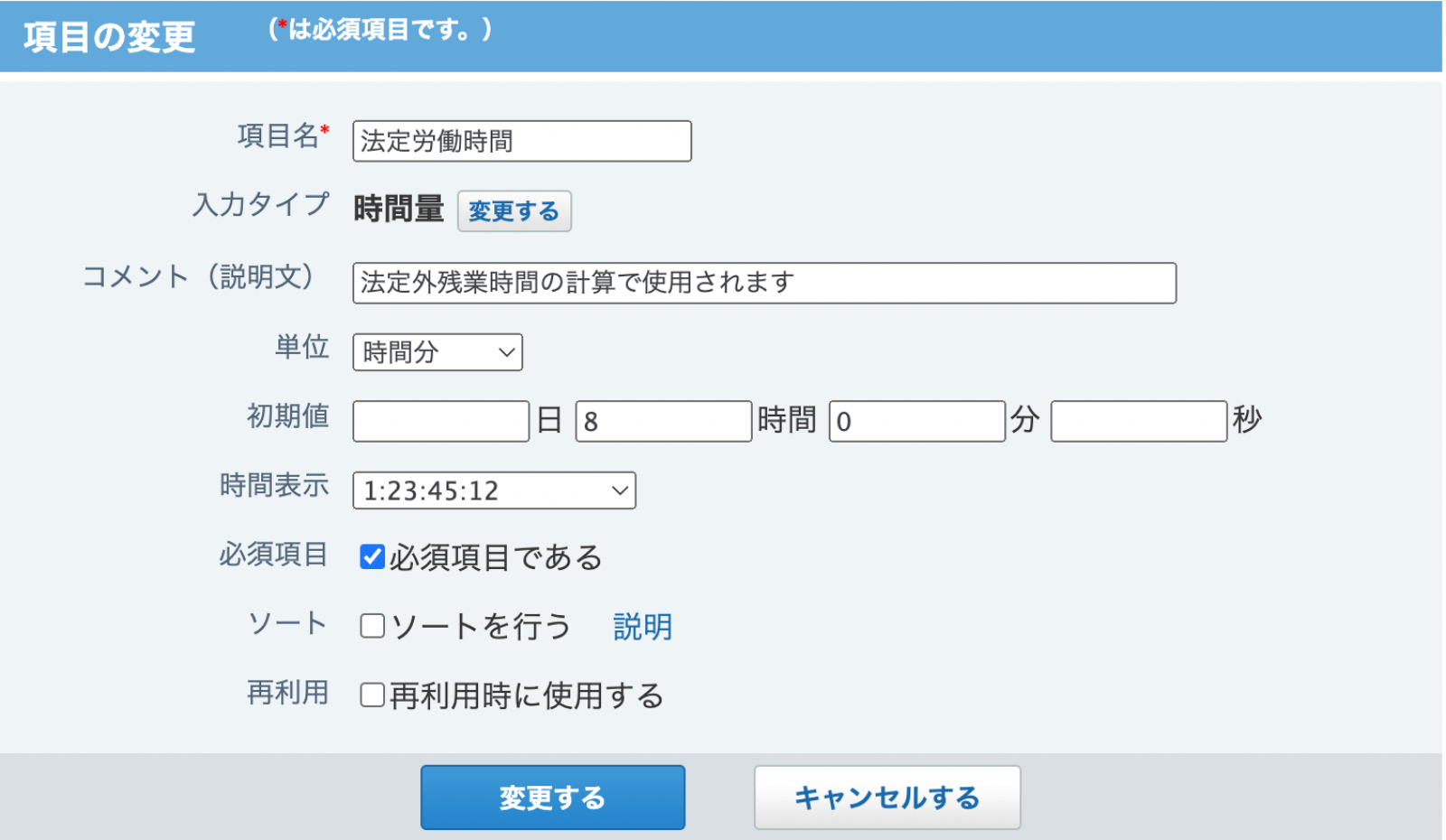
- ※項目、絞り込み設定、ビュー設定など、ほぼすべての機能は、運用にあわせて追加変更することができます。
- ※設定の詳細についてはカスタムアプリのマニュアルをご参考ください。
https://jp.cybozu.help/o/ja/user/app/ap_b.html
同じテーマのおすすめ
アプリ・アプリパック
アプリの試し方
プレミアムコースを
ご利用中の方
4ステップで簡単!
配布アプリを無料でご利用いただけます。
ぜひお試しください。
-
1

アプリケーションメニューから「カスタムアプリ」をクリックします。
-
2

フォルダツリーでアプリの作成先を選択し、「+アプリを追加する」をクリック
-
3

配下のカテゴリを選択し、追加する配布アプリを探します。
-
4

入れたいアプリの「追加する」ボタンをクリックします。
- ※さらに詳細な設定は、サイボウズ Officeマニュアルにてご覧いただけます。
- ※旧バージョンの「サイボウズ Office」をご利用の場合、配布アプリのラインナップが少ない場合やホームページで紹介しているものと内容が異なる場合がございます。
サイボウズ Officeの導入を
検討されている方
無料のお試し環境にログイン後、
「カスタムアプリ」から
お好きなアプリを追加して
お試しください。